“这里是云端源想IT,帮你轻松学IT”
嗨~ 今天的你过得还好吗?
我们会变得更好
不要总是回头
– 2023.07.19 –
上期内容带大家了解了Java编程语言的发展历程,接下来我们就正式进入Java语言的学习了,“工欲善其事必先利其器”,所以我们第一件事就是要安装JDK,下面给大家带来详细的下载安装教程。
一、简介
JRE(Java Runtime Environment)
Java程序运行时的环境,包含JVM和运行时所需的核心类库。若想运行一个已有的Java程序,只需要安装JRE即可。
JDK(Java Development Kit)
Java程序开发工具包,包含JRE和开发人员使用的工具。其中的开发工【我.爱.线.报.网.】具:编译工具 (javac.exe)和运行工具(java.exe)。如果想开发一个全新的Java程序,必须安装JDK。
JDK、JRE、JVM的关系
二、JDK下载步骤
Java语言是由美国Sun(Stanford University Network)公司在1995年推出的,2009年Oracle甲骨文公司收购了Sun公司,所以我们可以去甲骨文官网下载JDK。
下载步骤:
1、首先,打开浏览器,输入以上Oracle的官网网址;
2、然后点开产品,打开产品的列表,点击Java;
3、点击Download Java,进入Java的下载页;
4.这时进入了JDK的下载页面,不过这里显示的是JDK的最新版本(目前更【我.爱.线.报.网.】新到JDK20),但一般情况下开发人员会选择之前的版本,更稳定。可以根据个人需要进行选择。
6.找到Java Archive(Java的档案),即Java之前其他的历史版本文件。点击Java Archive。
7.进来可以看到有多种版本,根据个人需要选择版本,这里我选择Java 8版本做示例。
8.进入JDK1.8的下载页面,可以看到适用于多种操作系统环境的JDK。在下载之前需要点击Accept License Agreement(接受许可协议)。另外注意下载需要注册一个oracle的用户!!
9.根据电脑配置选择你们想要的版本下载安装包,如:64位的Windows系统就点击jdk-8u221-win【我.爱.线.报.网.】dows-x64.exe进行下载。
三、JDK安装
JDK的安装是无脑安装,就是一路下一步下一步。。直到完成。默认安装在C盘下的Program Files目录下,如果想更改安装目录,那么请你小心按照以下操作进行安装。
1.找到下载后的jdk的安装包,双击进行安装。
2.点击下一步。
3.默认会安装到C盘的Program Files目录下,如果想改变安装目录,可以点击更改按钮。当然,你也可以安装到默认目录下。
4.根据各自习惯选择安装路径,建议最内层的文件夹名是JDK的版本号。
5.点击下一步。
6.正在安装。
7.安装 jre,可以更改 jre 安装路径(过程同上述安装目录的选择)。(注意:如果提示需要将 jr【我.爱.线.报.网.】e 安装在一个空目录下,那自己创建一个目录即可)。
和JDK安装目录一样,在Java文件夹下新建一个“jre1.8.0_202”的空文件夹,选择这个文件夹,然后点击确定。
8.点击下一步
9.进行安装
10.安装完毕,到此jdk和jre安装完成,点击关闭。
11.然后查看一下安装目录,打开D盘Program Files文件夹,多了一个Java文件夹,点进去后有两个文件夹,一个是jdk的安装目录,一个是jre的安装目录。
12.打开jdk文件夹
bin目录:JDK开发工具的可执行文件。javac.exe和java.exe等命令就在此目录下。db:包含Java DB,Java DB是一个Java编程语言的SQL【我.爱.线.报.网.】关系数据库管理系统。include:包含C语言头文件,支持Java本地接口与Java虚拟机调试程序接口的本地编程技术。jre:Java运行时环境的根目录,包含Java虚拟机,运行时的类包和Java应用启动器。但不包含开发环境中的开发工具。lib目录:开发工具使用的归档包文件。src.zip:Java源码压缩包图形界面程序:命令行窗口:exit退出四、配置环境变量(win10为例)
1.打开“此电脑”,右键选择属性,选择高级系统设置。
2.点击“环境变量”。
3.在系统变量区域,点击新建。
4.变量名:JAVA_HOME ,变量值为 jdk 的安装路径。
5.再次新建变量名:CLASSPATH ,变量值:【我.爱.线.报.网.】 .;%JAVA_HOME%\lib\dt.jar;%JAVA_HOME%\lib\tools.jar(注意:变量值开头是英文句号)
6.找到Path变量,双击编辑 Path变量。
点击新建,变量值为%JAVA_HOME%\bin ,并将它移到最前端,然后点击确定。
这样就配置完成了。
五、检验是否配置成功
1.按键盘win+R,打开运行,输入cmd 指令,点击确定进入命令行窗口。
2.输入java -version获取当前安装的 jdk 的版本信息(注意:java后面有个空格)
3.检验javac.exe命令。
4.检验java.exe命令。
这样你的JDK就下载和安装好了(环境调配也完事了!)
上面就是JDK【我.爱.线.报.网.】的下载和安装详细教程了,只要跟着小编的教程步骤一步一步地进行,那么你的JDK安装将没有任何问题哦!还在等什么,赶快收藏起来试试吧!
我们下期再见!
END
文案编辑|云端学长
文案配图|云端学长
内容由:云端源想分享